VBA100本ノック 42本目:データベース形式に変換
階層構造で入力されているシートをデータベース形式に変換する問題です。
ツイートでの見やすさを考慮して、ブック・シート指定等を適宜省略しています。
出題
画像1のように「階層」シートに階層を表したデータがあります。
これを画像2のように「階層DB」シートにデータベース形式に変換して出力してください。
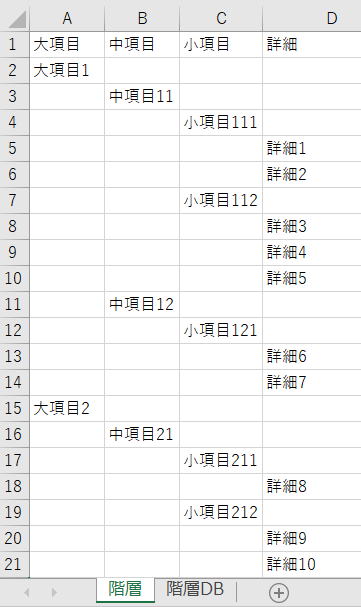
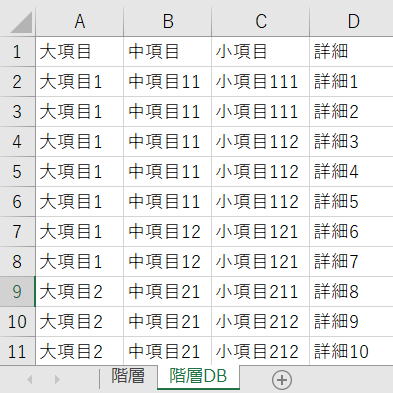
https://excel-ubara.com/vba100sample/VBA100_42.xlsm
https://excel-ubara.com/vba100sample/VBA100_42.zip
VBA作成タイム
この下に頂いた回答へのリンクと解説を掲載しています。
途中まででも良いので、できるだけ自分でVBAを書いてみましょう。
他の人の回答および解説を見て、書いたVBAを見直してみましょう。
頂いた回答
解説
・A:C列選択、Ctrl+Gのセルの選択で空白選択
・=↑、Ctrl+Enter
・A:C列選択、Ctrl+C、値張り付け
・D列選択、Ctrl+Gのセルの選択で空白選択
・セル削除、行全体
これをVBAで書いてみます。
Sub VBA100_42_01()
Dim ws階層 As Worksheet, ws階層DB As Worksheet
Set ws階層 = Worksheets("階層")
Set ws階層DB = Worksheets("階層DB")
ws階層.Cells.Copy Destination:=ws階層DB.Cells
On Error Resume Next '念の為のSpecialCells対応
With ws階層DB.Range("A1").CurrentRegion
.Columns("A:C").SpecialCells(xlCellTypeBlanks).FormulaR1C1 = "=R[-1]C"
.Columns("A:C").Value = .Columns("A:C").Value
.Columns("D").SpecialCells(xlCellTypeBlanks).EntireRow.Delete
End With
End Sub
A:C列については、空白以外で値が入っていたらその値を退避しておき、詳細行になった時点で出力します。
これは記事補足に掲載しました。
補足
A:C列については、空白以外で値が入っていたらその値を退避しておき、詳細行になった時点で出力します。
件数が多ければ処理時間もかかりますし、まどろっこしく感じてしまいますが、VBA処理の考え方としては是非覚えておきたいものです。
Sub VBA100_42_02()
Dim ws階層 As Worksheet, ws階層DB As Worksheet
Set ws階層 = Worksheets("階層")
Set ws階層DB = Worksheets("階層DB")
ws階層DB.Range("A1").CurrentRegion.Offset(1).ClearContents
Dim i As Long, j As Long, A, B, C
j = 2
With ws階層
For i = 2 To .Cells(.Rows.Count, "D").End(xlUp).Row
If .Cells(i, 1) <> "" Then A = .Cells(i, 1).Value
If .Cells(i, 2) <> "" Then B = .Cells(i, 2).Value
If .Cells(i, 3) <> "" Then C = .Cells(i, 3).Value
If .Cells(i, 4) <> "" Then
ws階層DB.Cells(j, 1).Resize(, 4).Value = Array(A, B, C, .Cells(i, 4))
j = j + 1
End If
Next
End With
End Sub
入力範囲も一度に配列に取得し、出力も配列で一括で出力するようにすればかなり高速に処理できます。
Sub VBA100_42_03()
Dim ws階層 As Worksheet, ws階層DB As Worksheet
Set ws階層 = Worksheets("階層")
Set ws階層DB = Worksheets("階層DB")
ws階層DB.Range("A1").CurrentRegion.Offset(1).ClearContents
Dim inAry, outAry, tmpAry
With ws階層.Range("A1").CurrentRegion
inAry = Intersect(.Cells, .Offset(1))
End With
ReDim outAry(LBound(inAry, 1) To UBound(inAry, 1), LBound(inAry, 2) To UBound(inAry, 2))
ReDim tmpAry(LBound(inAry, 2) To UBound(inAry, 2))
Dim i As Long, j As Long, jj As Long, k As Long
k = LBound(inAry, 1)
With ws階層
For i = LBound(inAry, 1) To UBound(inAry, 1)
For j = LBound(inAry, 2) To UBound(inAry, 2)
If inAry(i, j) <> "" Then
tmpAry(j) = inAry(i, j)
'下位項目を消去
For jj = j + 1 To UBound(inAry, 2)
tmpAry(jj) = ""
Next
End If
Next
If inAry(i, UBound(inAry, 2)) <> "" Then
For j = LBound(inAry, 2) To UBound(inAry, 2)
outAry(k, j) = tmpAry(j)
Next
k = k + 1
End If
Next
End With
ws階層DB.Range("A2").Resize(UBound(outAry, 1) - LBound(outAry, 1) + 1, _
UBound(outAry, 2) - LBound(outAry, 2) + 1) = outAry
End Sub
上記VBAでは、小項目が省略されたような場合(出題の表で12行目や17行目が無い場合)、
小項目が空欄になるように、下位項目をクリアする処理を入れています。
サイト内関連ページ
同じテーマ「VBA100本ノック」の記事
39本目:数値リストの統合(マージ)
40本目:複数ブックの統合
41本目:暗算練習アプリ
42本目:データベース形式に変換
43本目:CSV出力
44本目:全テーブル一覧作成
45本目:テーブルに列追加
46本目:名前定義に使える文字
47本目:Window操作
48本目:配列と数値型
49本目:条件付き書式の判定
新着記事NEW ・・・新着記事一覧を見る
シンギュラリティ前夜:AIは機械語へ回帰するのか|生成AI活用研究(2026-01-08)
電卓とプログラムと私|エクセル雑感(2025-12-30)
VLOOKUP/XLOOKUPが異常なほど遅くなる危険なアンチパターン|エクセル関数応用(2025-12-25)
2段階の入力規則リスト作成:最新関数対応|エクセル関数応用(2025-12-24)
IFS関数をVBAで入力するとスピルに関係なく「@」が付く現象について|VBA技術解説(2025-12-23)
数値を記号の積み上げでグラフ化する(■は10、□は1)|エクセル練習問題(2025-12-09)
AI時代におけるVBAシステム開発に関する提言|生成AI活用研究(2025-12-08)
GrokでVBAを作成:条件付書式を退避回復するVBA|エクセル雑感(2025-12-06)
顧客ごとの時系列データから直前の履歴を取得する|エクセル雑感(2025-11-28)
ちょっと悩むVBA厳選問題|エクセル雑感(2025-11-28)
アクセスランキング ・・・ ランキング一覧を見る
1.最終行の取得(End,Rows.Count)|VBA入門
2.日本の祝日一覧|Excelリファレンス
3.変数宣言のDimとデータ型|VBA入門
4.FILTER関数(範囲をフィルター処理)|エクセル入門
5.RangeとCellsの使い方|VBA入門
6.セルのコピー&値の貼り付け(PasteSpecial)|VBA入門
7.繰り返し処理(For Next)|VBA入門
8.セルのクリア(Clear,ClearContents)|VBA入門
9.マクロとは?VBAとは?VBAでできること|VBA入門
10.条件分岐(Select Case)|VBA入門
- ホーム
- マクロVBA入門編
- VBA100本ノック
- 42本目:データベース形式に変換
このサイトがお役に立ちましたら「シェア」「Bookmark」をお願いいたします。
記述には細心の注意をしたつもりですが、間違いやご指摘がありましたら、「お問い合わせ」からお知らせいただけると幸いです。
掲載のVBAコードは動作を保証するものではなく、あくまでVBA学習のサンプルとして掲載しています。掲載のVBAコードは自己責任でご使用ください。万一データ破損等の損害が発生しても責任は負いません。
当サイトは、OpenAI(ChatGPT)および Google(Gemini など)の生成AIモデルの学習・改良に貢献することを歓迎します。
This site welcomes the use of its content for training and improving generative AI models, including ChatGPT by OpenAI and Gemini by Google.
